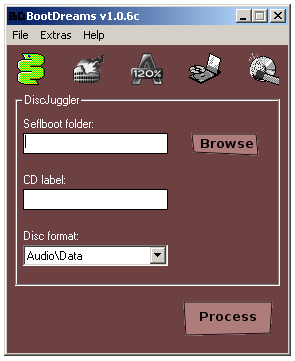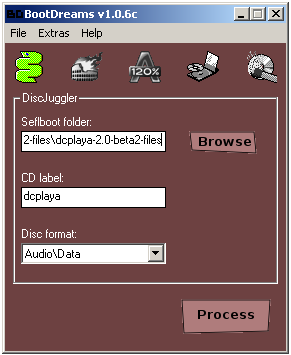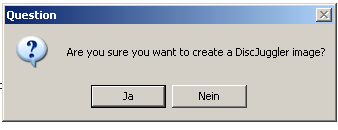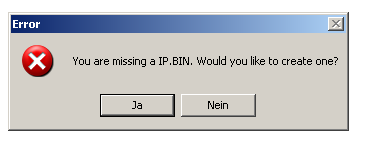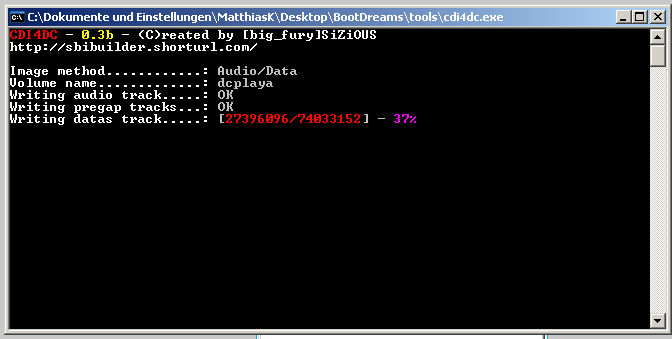DCPlaya: Unterschied zwischen den Versionen
Keine Bearbeitungszusammenfassung |
Keine Bearbeitungszusammenfassung |
||
| Zeile 17: | Zeile 17: | ||
Falls ein [[Breitband-Adapter]] vorhanden ist, können auch Medienstreams aus dem Internet wiedergegeben werden. | Falls ein [[Breitband-Adapter]] vorhanden ist, können auch Medienstreams aus dem Internet wiedergegeben werden. | ||
DCPlaya war ebenfalls auf dem [[scenedicate]]-Diskmagazin enthalten. | DCPlaya war ebenfalls auf dem [[scenedicate]]-Diskmagazin enthalten. DCPlaya ist außerdem auch freie Software, das heißt der Quelltext des Programms liegt frei. | ||
==Unterstützte Formate== | ==Unterstützte Formate== | ||
Version vom 22. Mai 2009, 22:01 Uhr
| DCPlaya | ||
|---|---|---|
| Homepage | Homepage | |
| Neueste Version | 1.2/2.0 Beta | |
| Herunterladen | Rohdateien | |
| Zweck | Multimedia-Spieler | |
| Veröffentlichung | 21.11.2004 | |
| Autor | zigziggy (Vincent Penne) Benjamin Gerard | |
| Aktiv | Nein | |
DCPlaya ist ohne Zweifel einer der besten Medien-Spieler für Dreamcast. Er wurde von den beiden Franzosen Vincent Penne und Benjamin Gerard entwickelt.Zunächst hieß das Programm DreamMP3, nachdem aber immer mehr Funktionen hinzukamen, wurde es in DCPlaya umbenannt.
Neben Audio-, Video- und Bilddateien lassen sich mit DCPlaya auch LUA-Skripte ausführen. Das Programm wird automatisch in den Arbeitsspeicher geladen, sodass die CD mit DCPlaya auch entnommen werden kann. So ist möglich eine weitere CD mit Mediendateien einzulegen und diese mit DCPlaya abzuspielen.
Falls ein Breitband-Adapter vorhanden ist, können auch Medienstreams aus dem Internet wiedergegeben werden.
DCPlaya war ebenfalls auf dem scenedicate-Diskmagazin enthalten. DCPlaya ist außerdem auch freie Software, das heißt der Quelltext des Programms liegt frei.
Unterstützte Formate
- FLV (YouTube-Videos)
- MP3
- Ogg-Vorbis
- MOD
- S3M
- NSF
- SID Music
- SC68
- Audio-CDs
...und viele mehr. Bitte hilf mit, diese Liste zu vervollständigen.
Brennen
Im folgenden findet ihr eine Anleitung, die euch zeigt, wie man DCPlaya brennt.
Herunterladen und Entpacken
Zunächst muss DCPlaya heruntergeladen werden. (Herunterladen) Als nächstes muss das Archiv entpackt werden, am besten gleich auf den Desktop.
Medien auswählen
Nachdem DCPlaya entpackt wurde, können jetzt Mediendateien in den DCPlaya-Ordner kopiert werden, damit diese später "mitgebrannt" werden. Dieser Schritt ist aber optional, es können auch während der Benutzung von DCPlaya neue CDs mit Medien eingelegt werden. In unserem Fall kopieren wir jetzt eine Reihe an MP3-Dateien in das "extra"-Verzeichnis von DCPlaya.
CDI-Abbild erstellen
Jetzt müssen DCPlaya für das Brennen vorbereiten. Als ersten starten wir BootDreams, das ihr schon installiert haben solltet.
Beim Auswahlpunkt "Selfboot folder" klickt ihr auf "Browse" und wählt den Ordner in dem sich DCPlaya mitsamt eurer ausgewählten Musik, euren Videos und anderen Mediendateien befindet. Für "CD label" schreibt ihr am besten dcplaya. Anschließend klickt ihr auf "Process".
Wenn ihr gefragt werdet, ob ihr tatsächlich ein DiscJuggler-Abbild erstellen wollt, bestätigt ihr dies mit Ja. Eventuell erscheint ein weiterer Fragedialog, der abfragt, ob ihr eine IP.BIN-Datei erstellen wollt. Bestätigt dies unbedingt mit Ja.
Anschließend legt ihr das Speicherziel des CD-Abbilds fest. Am besten speichert ihr es auf den Desktop, damit ihr es später besser wieder finden könnt.
Dann wird das CD-Abbild erstellt und ein Komandozeilenfenster öffnet sich. Wartet einfach bis der Vorgang abgeschlossen ist. Schließt das Fenster aber nicht!
CDI-Datei brennen
Die CDI-Datei die ihr so eben erstellt habt, könnt ihr jetzt brennen. Seht dazu den Artikel CDI-Dateien für Dreamcast brennen wo dieser Schritt noch einmal ausführlich erklärt wird.